連接至表示程式邊界和道路的資料檔案。
註: 此練習使用您在先前練習中建立的地圖。
- 如果未在 AutoCAD Map 3D 工具集中開啟您建立的地圖,請將其重新開啟。
- 將城市邊界資料加入至地圖。
- 將「工作窗格」切換至「顯示管理員」。
- 按一下「資料」,然後選擇「連接到資料」。
- 在「資料連接」視窗中,於「Provider 提供的資料連接」下 (左側),選取「加入 SDF 連接」。
- 於「來源檔案」下 (右側),按一下瀏覽按鈕並導覽至範例 City_Boundary.sdf 檔案。按一下「連接」。
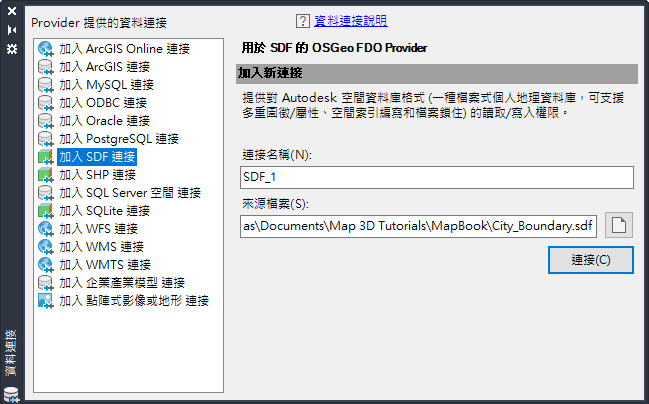
- 在「資料架構」下,按一下「加入到地圖」。
- 將道路資料加入至地圖。
- 在「資料連接」視窗中,於「Provider 提供的資料連接」下 (左側),選取「加入 SHP 連接」。
- 於「來源檔案」下 (右側),按一下瀏覽按鈕並導覽至範例 Roads.shp 檔案。按一下「連接」。
- 按一下「加入到地圖」。
- 關閉「資料連接」視窗。
- 使用名稱 MyMap.dwg 儲存地圖。
您現在所處的位置
您已建立地圖並連接至加利福尼亞州雷丁市的城市邊界和道路的圖徵來源。
若要繼續此自學課程,請移往〈第 2 課:自訂地圖圖冊樣板〉。